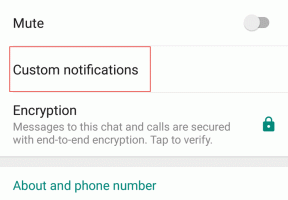놓쳐서는 안 될 9가지 Xiaomi Redmi Note 5 Pro 팁과 요령
잡집 / / December 02, 2021
Xiaomi는 정말 멋진 기기를 만드는 방법과 판매 방법도 알고 있습니다. 이것이 브랜드가 하나의 브랜드로 부상한 이유입니다. 인도 전화 구매자의 최고 선택.
글쎄요, 저는 이 브랜드가 해온 일에 대해 많은 존경심을 가지고 있지만, 최근에 추가된 홍미노트5 프로, 샤오미에 대한 새로운 시각을 갖게 되었습니다.

이 전화는 다음을 제외하고 모든 면에서 훌륭합니다. 아이폰X 후면의 닮은꼴 카메라 모듈. 그것은 가격표에 대해 실질적으로 로드되어 있으며 경쟁에 심각한 수치심을 주기에 충분합니다.
6GB RAM과 최신 Snapdragon 프로세서에 대해 이야기하지 않더라도 이 전화기가 제공해야 하는 멋진 기능이 많이 있습니다. 이들 중 일부는 여러 설정 및 메뉴 레이어 아래에 숨겨져 있으므로 찾기가 쉽지 않습니다.

그럼에도 불구하고 Guiding Tech는 당신을 구출하기 위해 여기 있으며 우리는 당신을 위해 모든 힘든 일을 해냈습니다. 그래서 더 이상 고민하지 않고 놓치지 말아야 할 9가지 Xiaomi Redmi Note 5 Pro 팁과 트릭을 소개합니다.
1. 탐색 버튼 숨기기
Redmi Note 5 Pro의 새로운 18:9 와이드스크린 가로 세로 비율은 놀랍습니다. 휴대전화에서 동영상을 보는 것을 정말 좋아한다면 더욱 그렇습니다. 그러나, 그 탐색 버튼 바닥은 때때로 눈에 거슬릴 수 있습니다.

이에 대한 간단한 수정 사항이 있으므로 문제가 되지 않습니다. 탐색 버튼을 숨기기만 하면 됩니다. 숨기는 것이 비활성화를 의미하는 것은 아니므로 걱정하지 마십시오.
다시 가져오려면 화면 하단에서 위쪽으로 스와이프하면 필요한 작업을 수행할 수 있도록 탐색 버튼이 표시되고 그 후에 다시 숨겨집니다.
설정> 추가 설정> 버튼 및 제스처 바로 가기> 소프트 버튼 숨기기 및 스위치 켜기로 이동하십시오. 완료되면 화면 하단에서 위로 스와이프하여 탐색 버튼을 표시하기만 하면 됩니다.
2. 스크린샷 촬영을 위한 사용자 지정 바로 가기
그 중에서도
스크린샷 찍기 모든 전화에서 가장 일반적으로 액세스하는 기능 중 하나입니다. 그러나 전원 버튼을 볼륨 다운 버튼과 함께 누르는 번거로운 구식 방식은 모든 사람이 좋아하는 것은 아닙니다.
Note 5 Pro를 사용하면 원하는 방식으로 작업을 수행할 수 있습니다. 기본적으로 세 손가락으로 스와이프하여 스크린샷을 찍을 수 있습니다. 그렇지 않으면 원하는 대로 사용자 지정 제스처 또는 키 조합을 설정할 수도 있습니다.
설정>추가 설정>버튼 및 제스처 단축키>스크린샷을 찍고 가장 적합한 제스처/키 조합을 선택하세요.
3. 스타일에서 화면 끄기
우리는 휴대전화를 사용하면서 하루에 최소 100번 이상 화면을 끄는데 구식 방식은 인체공학적이지 않습니다.

새 휴대전화를 사용하면 전원 버튼에 손을 뻗지 않고도 디스플레이를 끄도록 사용자 지정 키를 설정할 수 있습니다. 소프트 온스크린 키 중 하나를 이 기능과 연결하기만 하면 앱을 종료하는 동안 또는 휴대전화 사용이 끝나면 해당 키를 길게 눌러 디스플레이를 끕니다.
설정>추가 설정>버튼 및 제스처 바로 가기>화면 끄기로 이동하고 이 기능과 연결하려는 키를 선택합니다. 완료되면 할당된 키를 길게 눌러 화면을 끄기만 하면 됩니다.
4. 딥슬립 모드
당신의 장치가 먹어 치웠다는 것을 알아내는 것이 성가시지 않습니까? 많은 배터리 졸고 있는 동안? 당신은 당신의 장치에 대한 스누즈 모드도 원하지 않습니까? 휴대 전화가 최소한의 배터리를 소모하므로 몇 번이고 다시 충전할 필요가 없습니다.

음, Note 5 Pro가 당신을 덮었습니다. 절전 모드를 사용하면 GPS, Wi-Fi, Bluetooth 등과 같이 배터리를 많이 소모하는 모든 기능을 자동으로 끄고 최소한으로 생존하도록 장치를 프로그래밍할 수 있습니다.
이렇게 하면 장치에 다음 날 생존을 위해 아침에 충분한 주스가 있는지 확인할 수 있습니다.
설정> 배터리> 스마트 장면> 절전 모드로 이동하여 스위치를 켜십시오. 완료되면 잠시 동안 움직임이 감지되지 않아 휴대전화가 자동으로 최대 절전 모드로 전환됩니다.
5. 탐색 버튼의 위치 전환
다른 전화 사용자는 탐색 키의 다른 위치를 좋아합니다. 슬프게도 하드웨어 버튼을 사용하면 이것을 전환하는 것이 거의 불가능합니다. 그러나 소프트웨어 키를 사용하면 기본 설정에 따라 탐색 버튼을 쉽게 사용자 지정할 수 있습니다.

이 기능을 사용하면 간단히 키의 방향을 전환하여 원하는 대로 사용할 수 있습니다.
설정>추가 설정>버튼 및 제스처 단축키>미러 버튼으로 이동하여 원하는 키 조합을 선택합니다. 스위치를 켜면 최근 키가 왼쪽으로 이동하고 뒤로 키가 오른쪽에 배치됩니다.
6. 사용자 정의 한 손 화면 크기
디스플레이가 더 큰 휴대폰의 경우 한 손 모드 확실히 혜택입니다. 그러나 작은 화면의 크기를 제어할 수 없을 때 문제가 발생합니다. Note 5 Pro를 사용하면 더 작은 한 손 화면에 대해 세 가지 화면을 선택할 수 있습니다.

이렇게 하면 필요에 따라 최적의 화면 크기를 선택하고 간단한 제스처로 활성화할 수 있습니다. 왼쪽에서 오른쪽으로 스와이프하여 화면 오른쪽에서 한 손 모드를 활성화하거나 그 반대로 할 수 있습니다.
설정>추가 설정>한 손 모드로 이동하여 이 모드가 활성화되었을 때 원하는 화면 크기를 선택하십시오.
7. 현재 앱 닫기
좋습니다. kill-all 키를 사용하여 앱을 닫는 것은 정말 좋습니다. 그러나 때때로 하나 이상의 앱이 제대로 작동하지 않아 가지고 있는 전체 앱 배치가 아니라 앱을 종료해야 하는 상황에 직면할 수 있습니다. 백그라운드에서 실행.

이러한 상황에서 앱 킬 기능이 정말 유용합니다. 이를 사용하면 백그라운드에서 실행 중인 다른 모든 앱을 유지하면서 현재 사용 중인 앱을 종료할 수 있습니다. 멋지지만 더 멋진 것은 전용 키를 가질 수도 있다는 것입니다.
설정 > 추가 설정 > 버튼 및 제스처 바로 가기 > 현재 앱 닫기로 이동하여 이 기능과 연결하려는 키를 선택합니다. 이제 사용 중인 앱을 종료하려면 키 또는 키 조합을 사용하기만 하면 휴대전화가 해당 앱을 종료합니다.
8. 카메라를 실행하기 위한 사용자 정의 키
전화, WhatsApp 및 인터넷 검색 외에 사진 촬영은 카메라가 있는 모든 전화기에서 가장 널리 사용되는 기능 중 하나입니다. 그러나 거대한 내부 저장소로 인해 사용자는 장치에 설치된 앱 수에 대해 거의 걱정하지 않습니다.

홈 화면에 전용 바로 가기를 사용하면 이 문제가 해결됩니다. 그러나 앱 힙에서 카메라 앱을 검색해야 하는 경우 건초 더미에서 바늘을 찾는 것과 같습니다. 이 새 휴대전화에는 전용 카메라 바로 가기가 있으므로 더 이상 필요하지 않습니다.
카메라 앱을 빠르게 실행하려면 전원 키나 다른 키 조합을 두 번 누르기만 하면 됩니다.
설정>추가 설정>버튼 및 제스처 바로가기>카메라 실행으로 이동하여 카메라 앱과 연결하려는 키 또는 키 조합을 선택합니다.
9. 빠른 공으로 공을 가지고
빠른 공은 MIUI 기반 장치의 훌륭한 기능으로, 사용자가 방해가 되지 않는 부동 단축키 더미로 여러 작업을 수행할 수 있습니다. Redmi Note 5 Pro에는 수많은 새로운 기능이 기능으로 추가되었습니다.

유휴 상태일 때 화면에 표시되는 시간 또는 모든 앱에서 전체 화면으로 전환할 때 수행할 작업을 선택할 수 있습니다. 당신이 그것에 정말로 푹 빠져 있다고 생각한다면, 물론 제한된 기능으로 잠금 화면에도 표시하도록 선택할 수 있습니다.
설정> 추가 설정> 빠른 공으로 이동하여 버튼을 켜서 활성화하십시오. 여기에서 연결하려는 기능을 활성화하거나 비활성화할 수도 있습니다.
팁과 트릭 2부 준비가 되셨나요?
처음에 언급했듯이 Redmi Note 5 Pro는 가격 대비 훌륭한 Android 휴대폰이며 이 휴대폰과 관련된 더 많은 팁과 트릭이 있습니다.

이제 선택은 여러분의 몫입니다. 두 번째 배치 팁과 트릭을 원하는지 여부를 알려주려면 아래에 의견을 남겨주세요.